

联想OEM WIN7 /WINXP/Vista PE 三合一光盘刻录
自打从BOBWU那里购买了ThinkPad T400之后,一直都想自己刻张系统盘,现在CD盘基本不用了,流行DVD光盘了!但是一张D5的DVD光盘4.7G,刻一个系统太浪费了,于是想着如何制作一张多系统DVD光盘,个人虽然不算电脑盲,但是对冷僻的计算机软件应用,也是一窍不通!因此这两天在学习如何刻录多系统光盘,一开始也是在网上找相关资料进行学习,下面把个人的学习体会和自己总结的刻录方法拿出来和大家分享,抛砖引玉,不会的可以借鉴,电脑高手们请加以指点和批注,总结更好,更精简的方法!














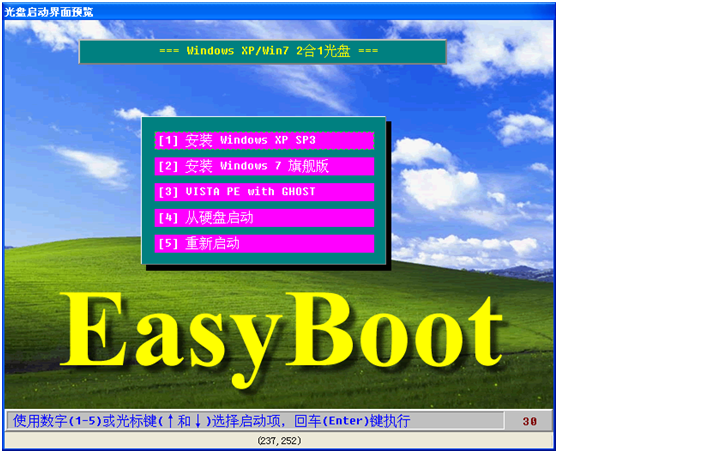
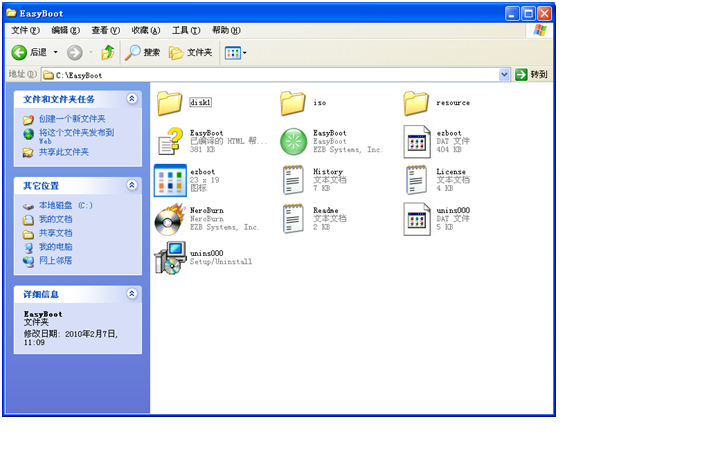

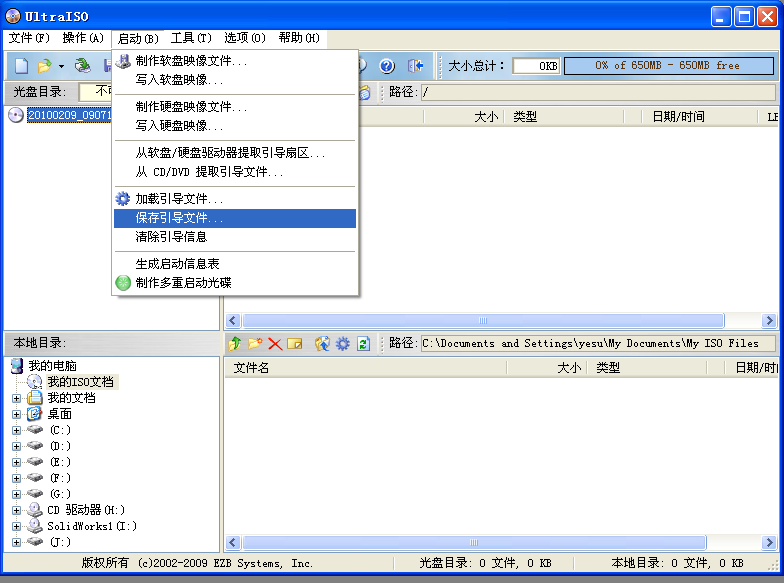
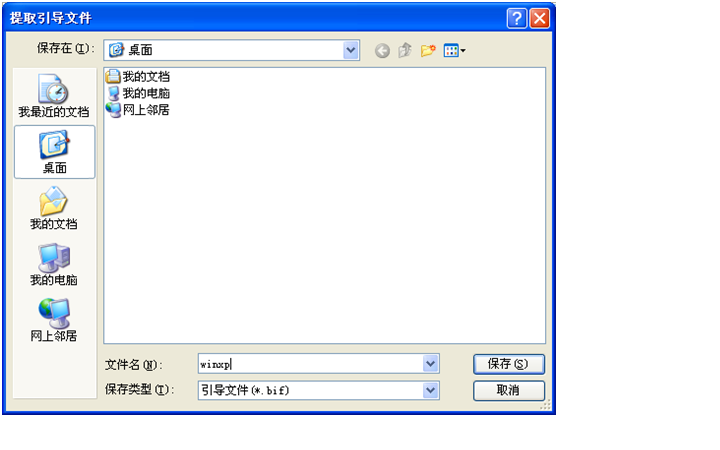
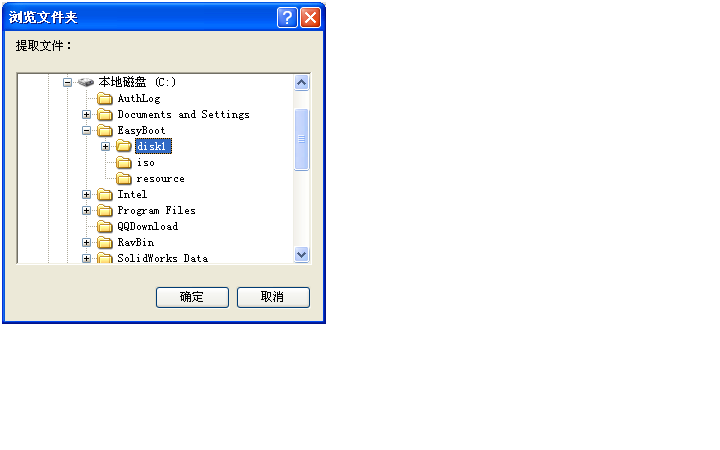
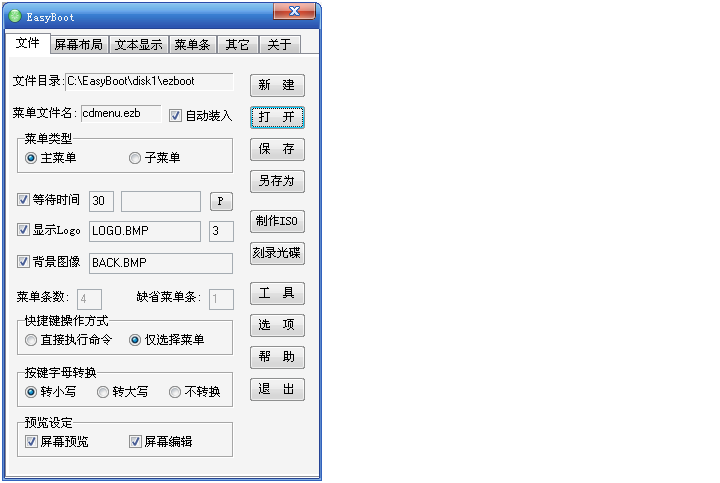
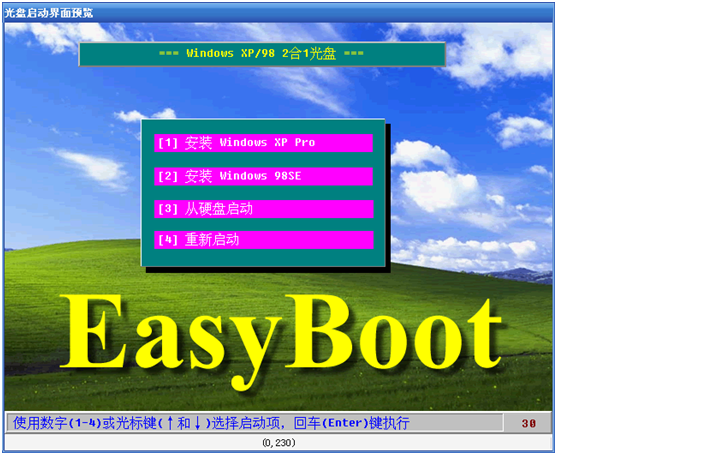
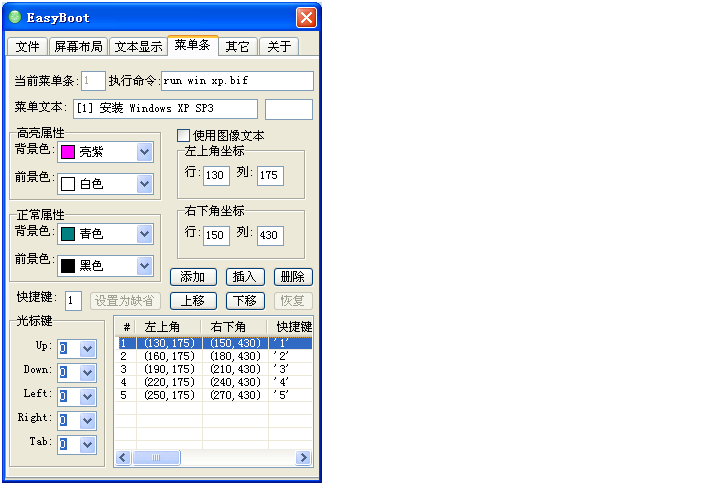
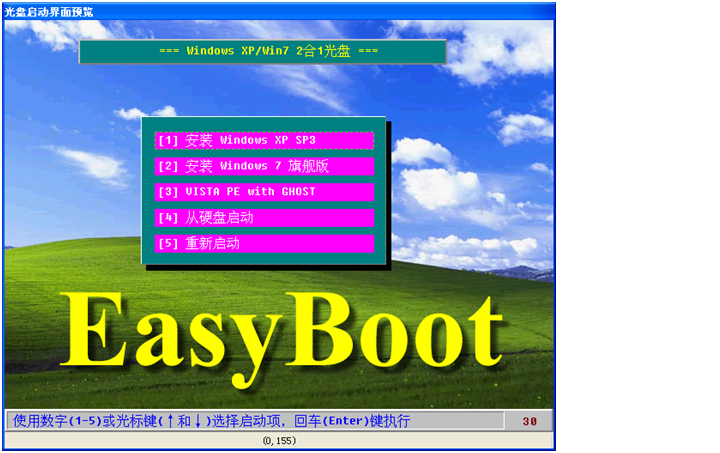
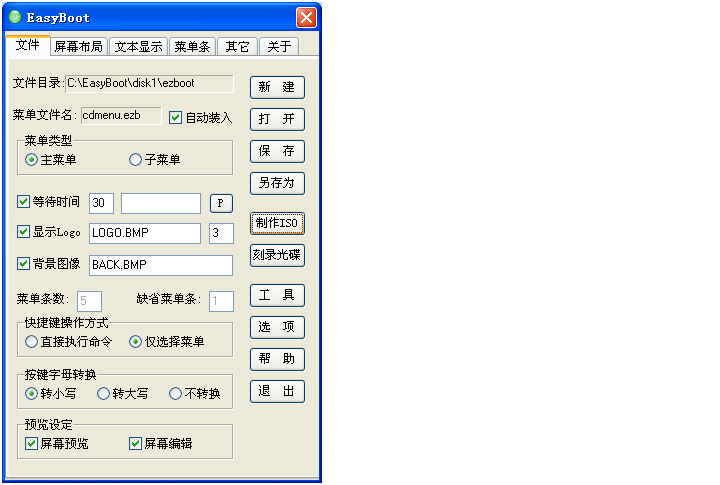
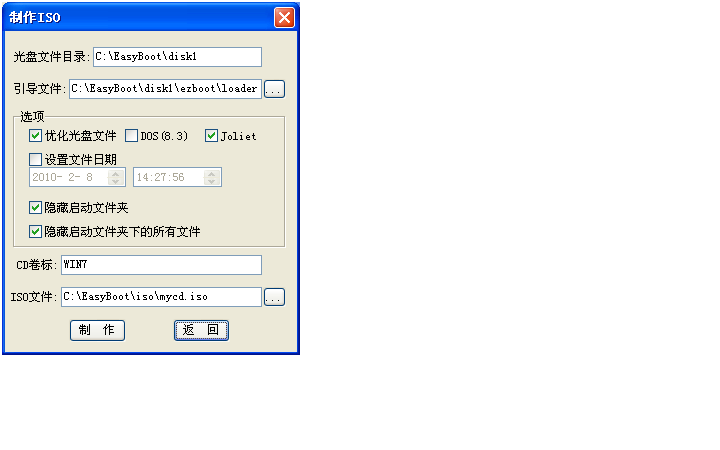


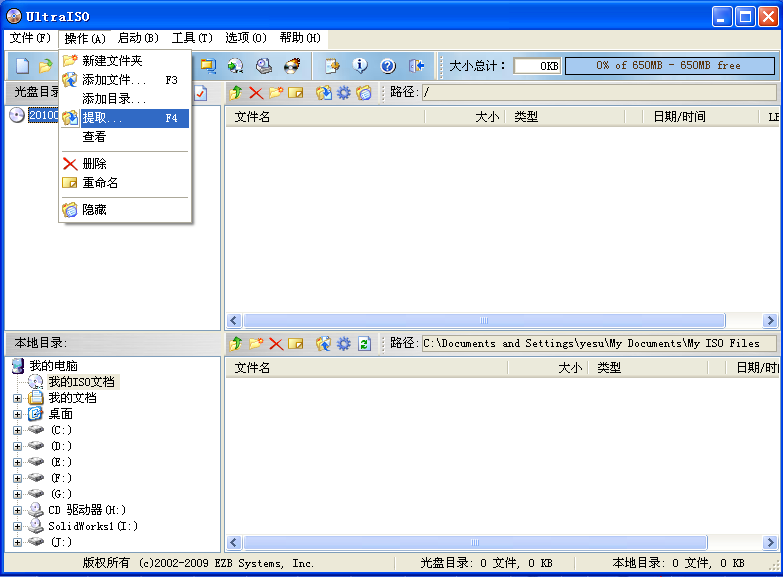
 要是挂到bob店铺出售,不知道能卖多少
要是挂到bob店铺出售,不知道能卖多少原帖由 bobwu 于 2010-2-13 19:48 发表
这样做出来的盘有个问题,联想的OEM系统的OEM信息和相关文件都是放在SOURCE/BOOT.WIM文件里的,PE的文件把这个文件覆盖后,WIN7安装完毕就是个普通的WIN7系统了。
原帖由 bobwu 于 2010-2-16 00:46 发表
已经基本搞好。集成WINXP WIN7 VISTAPE在一个盘上。XP和WIN7/PE的选择用EASYBOOT实现,WIN7和PE的选择用WIN7的启动管理器实现。折腾两天。
遗憾的是PE和WIN7不能直接在EASYBOOT的菜单里分开。目前找不到方法。
原帖由 yesu 于 2010-2-16 16:26 发表
你的意思是利用EasyBoot将WINXP和WIN7/PE分别做成两个启动菜单,其中WIN7和PE合成一个启动项,进入后利用WIN7自带的启动管理再选择进WIN77还是PE,这样做出的是带联想信息的WIN7和XP
不错,个人还没用过WIN7启动管 ...

| 欢迎光临 NBCLUB笔记本电脑俱乐部 合肥THINKPAD APPLE LENOVO DELL专卖店 (http://nbclub.net/DISCUZ/) | Powered by Discuz! 7.2 |